Цель работы: установить и освоить интерфейс VMware ESXi.
¶ Краткие теоретические и учебно-методические материалы по теме лабораторной работы:
VMware ESXi — это гипервизор 1-ого типа, работающий на собственном ядре — без предварительного запуска операционных систем, вроде Windows или Linux. Кстати, старый ESX сначала запускал ядро Linux. В английском языке гипервизоры 1-ого типа называют “Bare Metal”, что буквально переводится как “голый металл”.
ESXi довольно сложный программный продукт, состоящий из многих компонентов. Он может работать как самостоятельно так и в составе платформы VMware vSphere, которая даёт централизованный контроль и управление над всей вашей виртуальной инфраструктурой.
Платформа vSphere, помимо ESXi, включает в себя vCenter Server, vSphere Client (интерфейс для управления), vSphere Update Manager, vSphere Management Assistant (vMA) и другие инструменты и функции.
Малый бизнес или базовые тестовые среды могут обойтись без vSphere, но для более сложных сценариев, для управления большим количеством хостов виртуализации лучше использовать полный стек vSphere.
Уникальность ESXi заключается в том, что он написан практически с нуля, размер дистрибутива 348 Мб, большая часть из которых составляют драйверы для многочисленных операционных систем (VMware tools). В самом гипервизоре нет ничего лишнего, все что есть направлено на выполнение задач серверной виртуализации. А когда нет ничего лишнего вероятность поломки значительно уменьшается. Простота администрирования продукта, позволяет даже не очень опытным администраторам разобраться и начать использовать виртуализацию в своей компании.
¶ Задания для практической работы:
¶ 1. Откройте VMware Workstation PRO:

Выбираем New Virtual Machine:
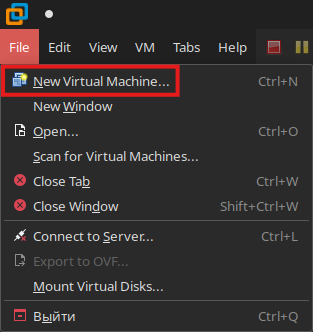
Появится окно создания виртуальной машины.
Выбираем Typical:
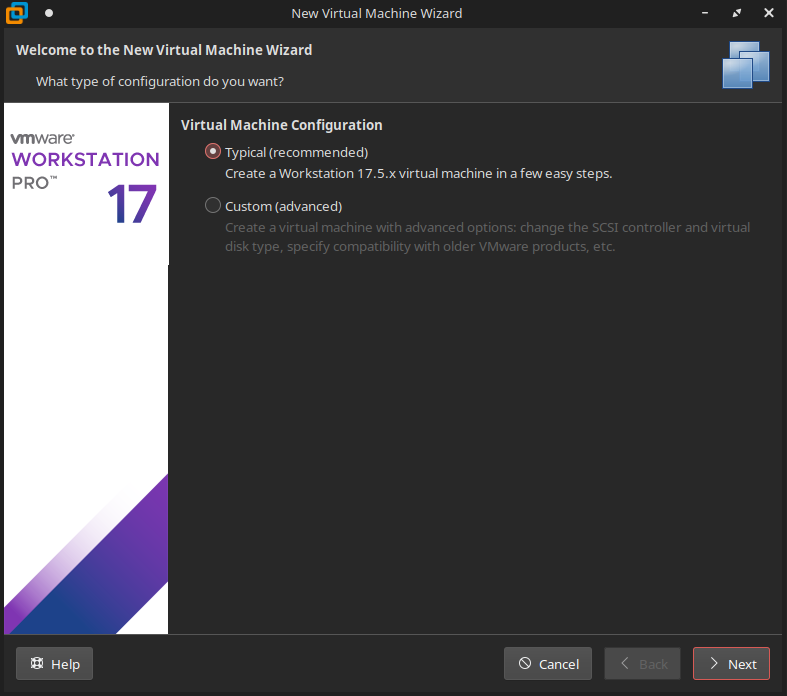
Указываем место хранения образа VMware-VMvisor-Installer:
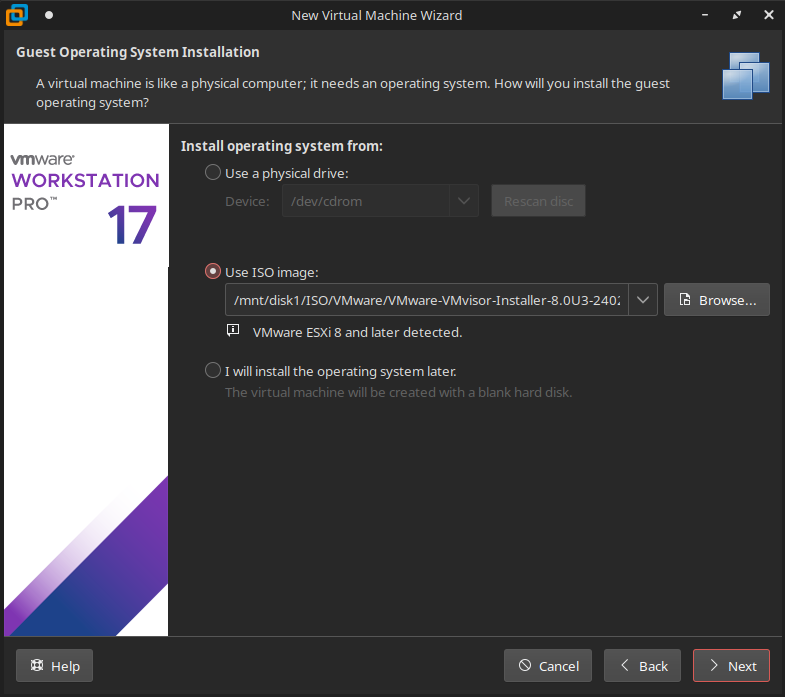
Выбираем место установки:
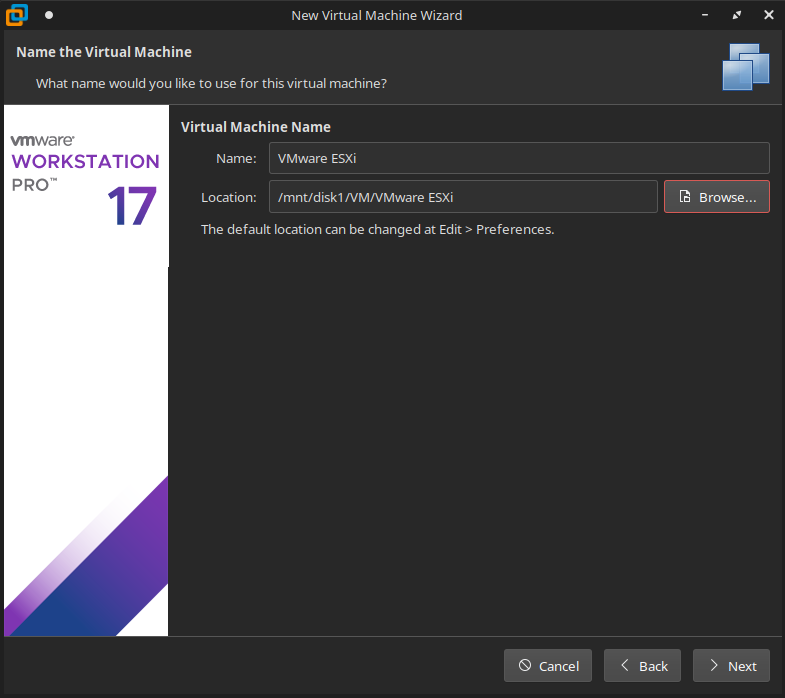
Выделяем место на диске:

На завершающем этапе создания ВМ переходим в "Customize Hardware" для тонкой настройки системных ресурсов:
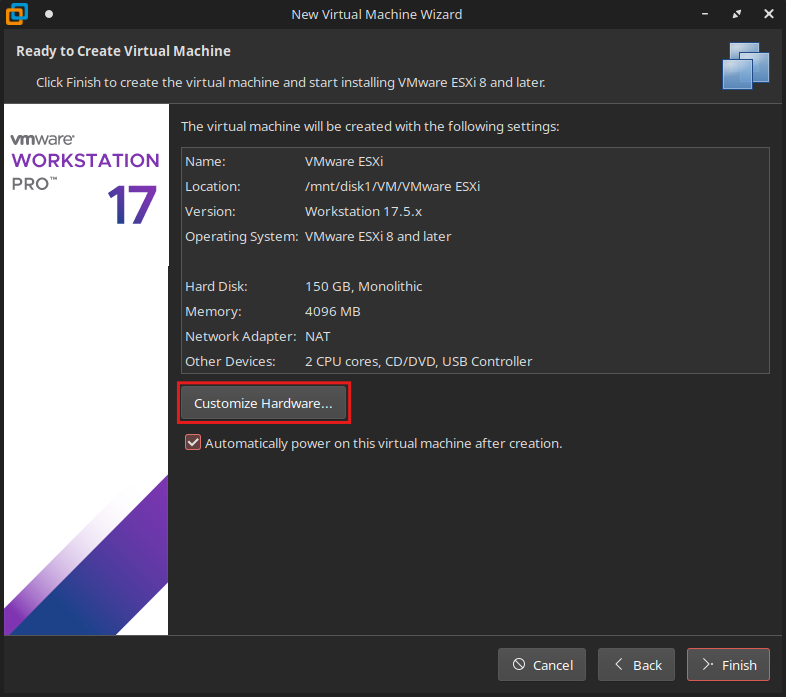
¶ 2. Приведите настройки ВМ к следующему виду:
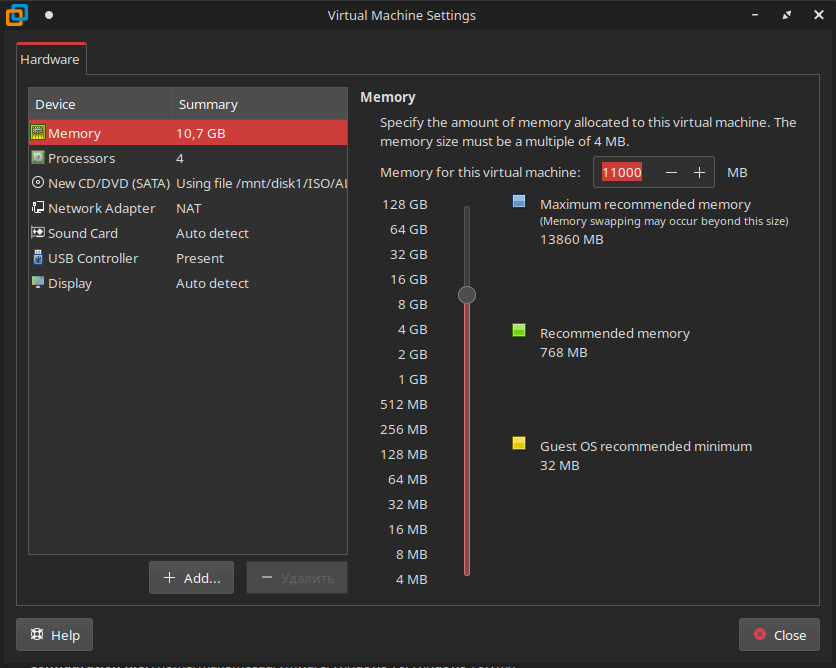
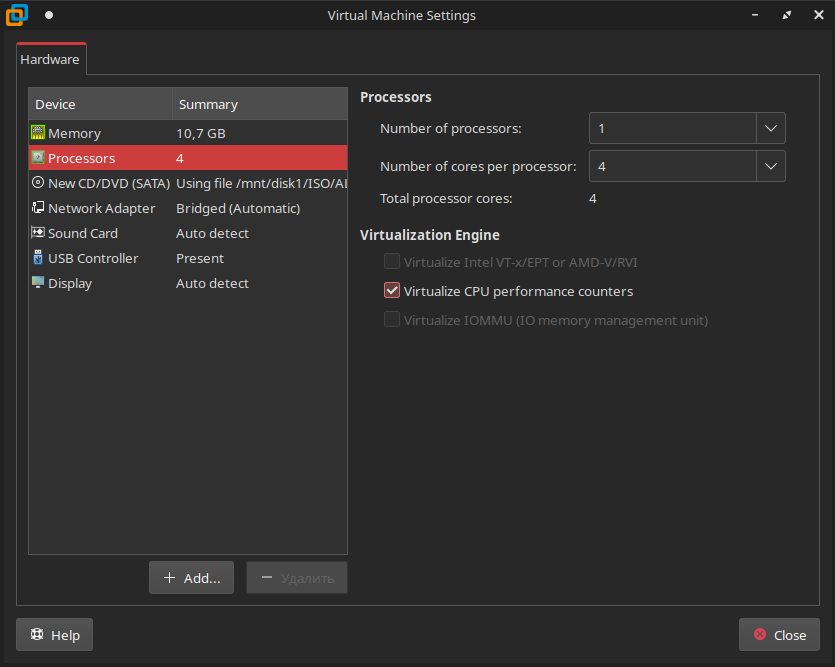
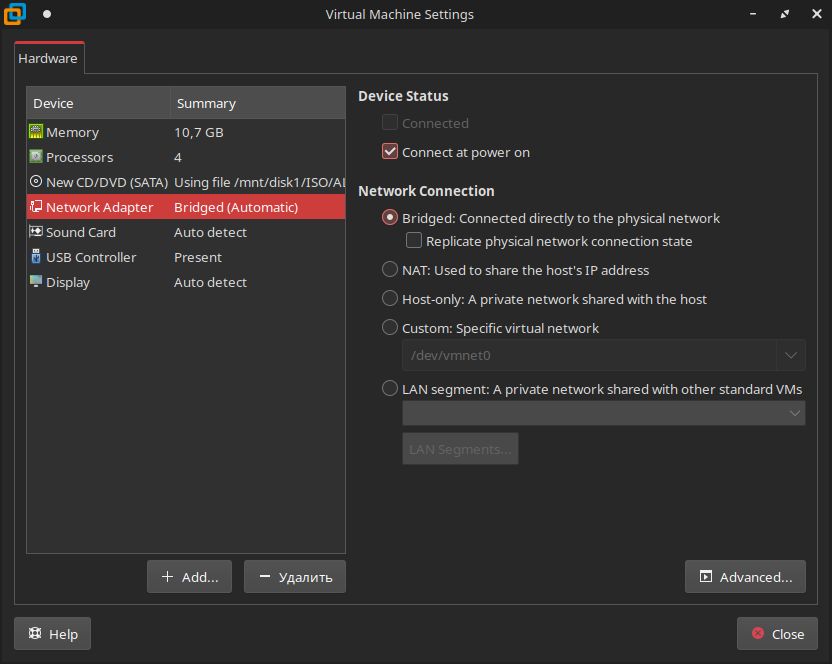
¶ 3. Установка ESXi
Сразу после запуска ESXi вам нужно быстро нажать сочетание клавиш Shift + O
(eсли вы не успели перезагрузите ВМ ESXi), чтобы в левом нижнем угла появилась строка ввода:
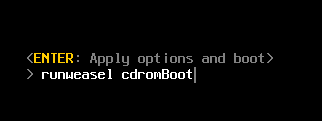
Это нужно сделать чтобы в процессе установки сократить системный раздел VMFSL (по умолчанию он равен 140Gb):
Вот параметры которые можно установить:
- min — 33GB, для однодисковых или встроенных серверов;
- small — 69GB, для серверов с оперативной памятью не менее 512 ГБ;
- max — все доступное пространство, для многотерабайтных серверов.
Мы установим параметр min, для этого в строку ввода добавьте systemMediaSize=min

Чтобы применить установочный параметр нажмите Enter и дождитесь загрузки системы.
У вас должно появиться окно приветствия:
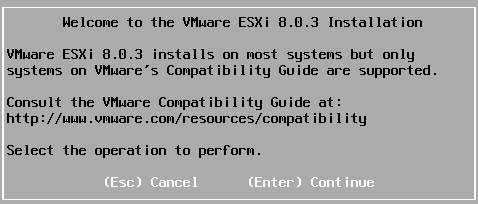
Нажмите Enter и следуйте процедуре установки:

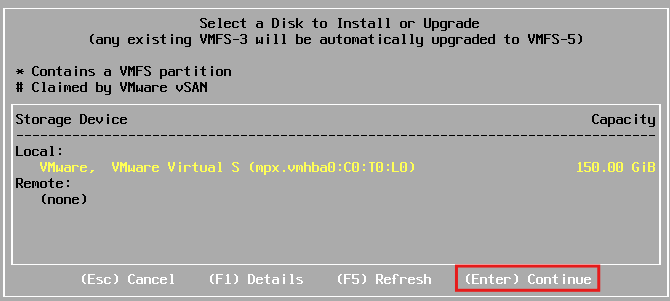
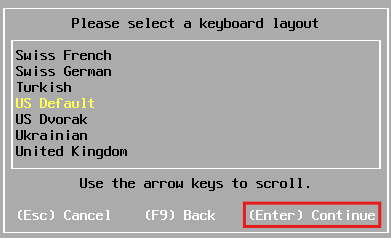
Введите пароль P@ssw0rd и нажмите Enter:
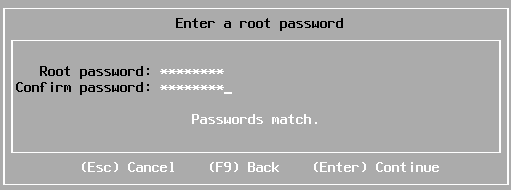
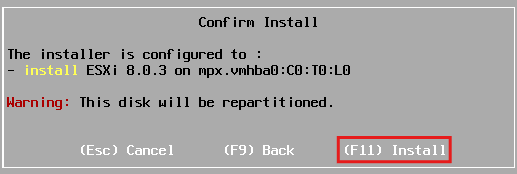
После окончания установки перезагрузите ESXi нажатием Enter:
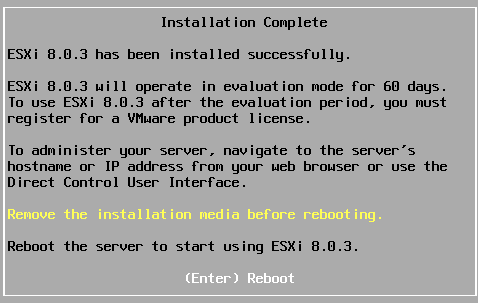
¶ 4. Настройка ESXi.
Сразу после загрузки у вас будет стоять IP-адрес полученный по DHCP:
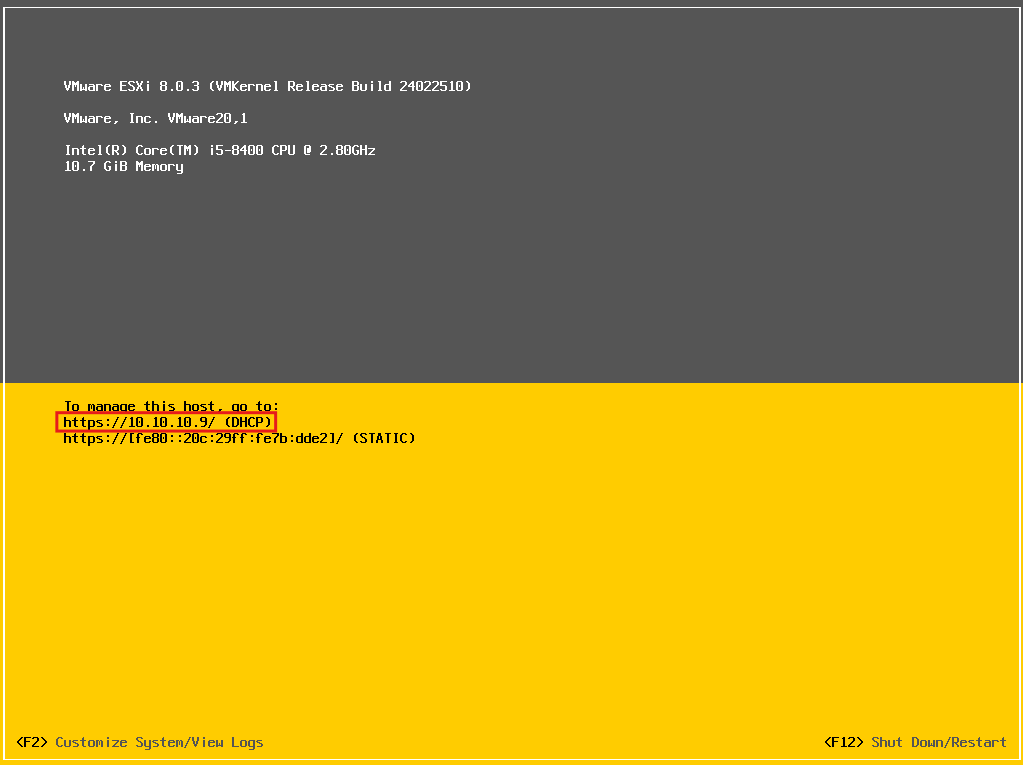
Давайте его поменяем на статический IP 10.10.10.100 + номер вашего рабочего места.
Для этого нажмите F2 и авторизуйтесь:
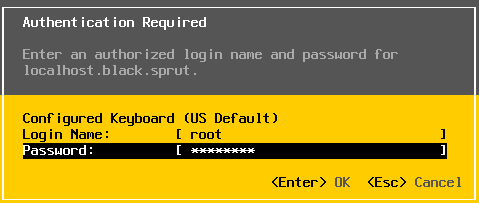
Выберите пункт Configure Management Network:
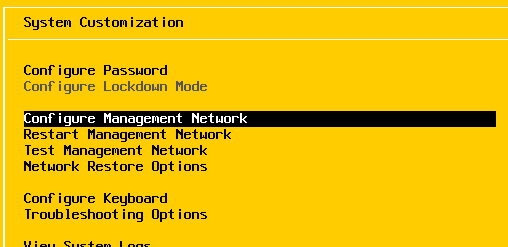
Далее выберите IPv4 Configuration:
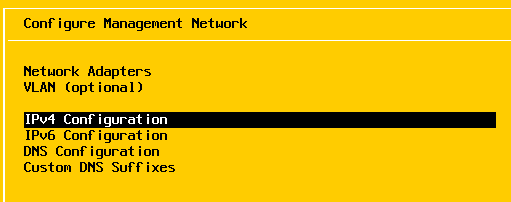
В появившемся меню наведитесь на Set static IPv4 address and network configuration и нажмите пробел, после этого заполните сетевые настройки (IPv4 10.10.10.100 + номер вашего рабочего места).
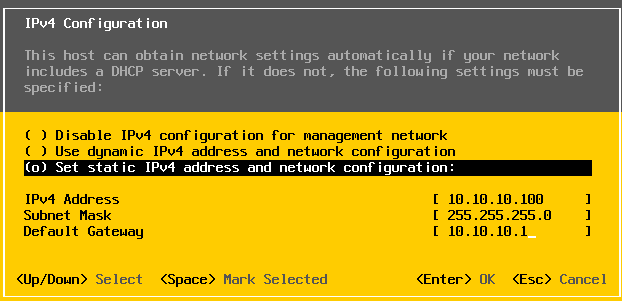
Так же давайте сменим hostname, для этого выберите DNS Configuration:
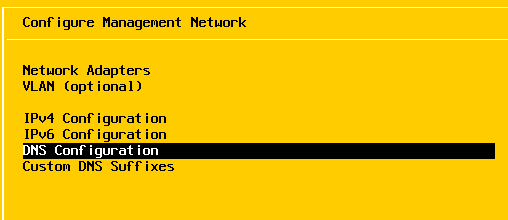
Введите ваш hostname:
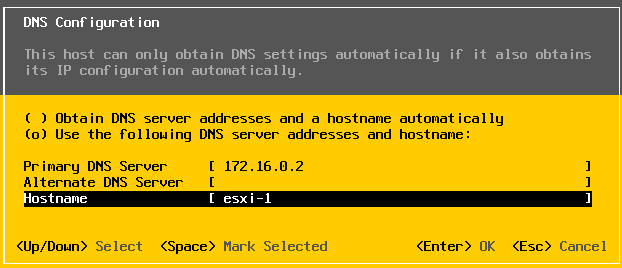
Чтобы сохранить нажмите Enter, а затем Esc, после этого подтвердите сохранение:
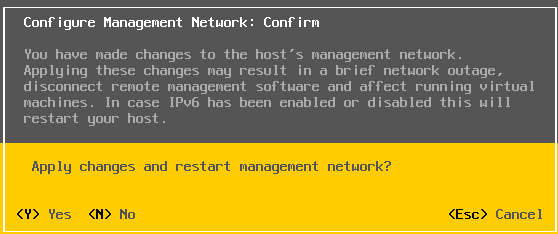
Выйдите на главный экран и проверьте правильно ли установился IP-адрес.
Если все хорошо вы можете подключиться к ESXi введя в браузере свой IP-адрес:
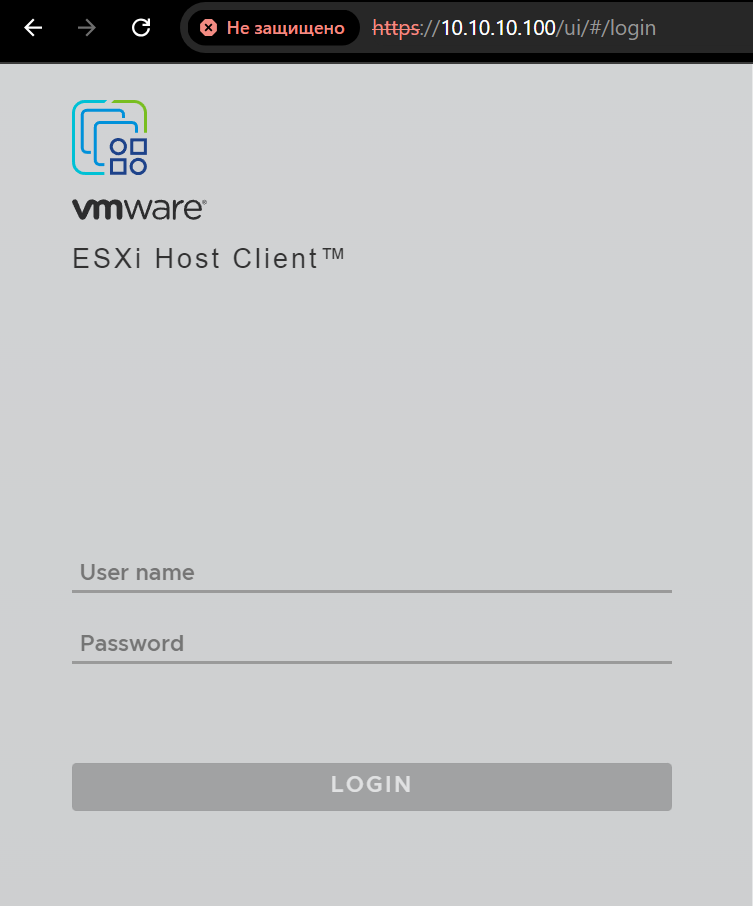
¶
Контрольные вопросы
- Что такое гипервизор?
- Какие типы гипервизоров вы знаете? Чем они отличаются? Назовите примеры.
- Что такое ESXi?
- Что такое vSphere? Для чего она нужна?
- Какие компоненты входят в платформу vSphere?